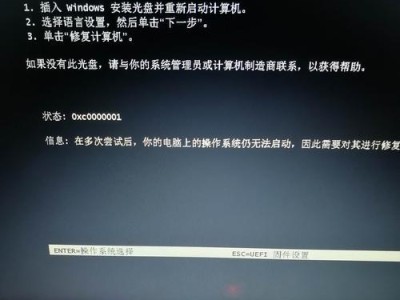在日常使用电脑过程中,有时会遇到电脑未安装音频设备的情况,导致无法正常播放声音。本文将提供一些解决方法,帮助读者解决电脑无声问题。
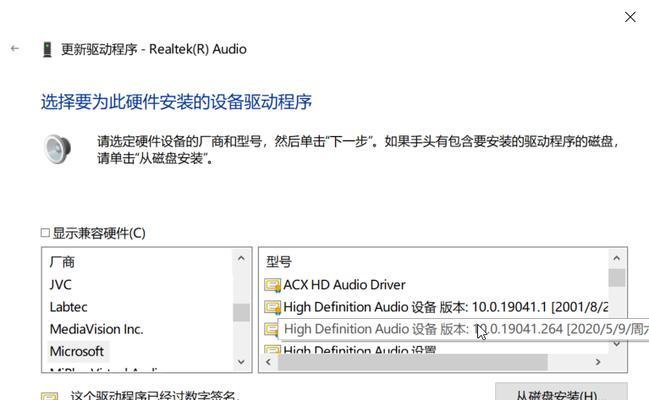
检查驱动程序是否正确安装
1.检查设备管理器中的音频驱动程序是否正常安装,并确保其为最新版本。
2.如驱动程序出现异常,可尝试卸载并重新安装音频驱动程序。
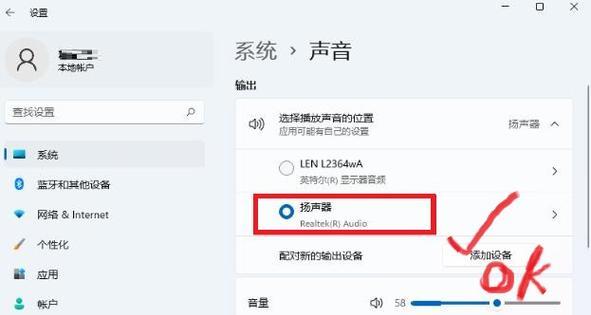
检查音频设备连接是否正常
3.检查音箱或耳机是否正确连接至电脑的音频插口,并确保插头没有松动。
4.如使用外接音频设备,如USB声卡,检查其连接是否稳定。
检查音量设置是否正确
5.右击任务栏上的音量图标,选择“打开音量混合器”。

6.确保主音量调节器没有静音,并将音量调整到适当位置。
检查操作系统的音频设置
7.进入控制面板,点击“声音、语音和音频设备”。
8.在“声音和音频设备属性”对话框中,确认音频设备被正确识别并设置为默认设备。
运行音频故障排查工具
9.操作系统中通常会提供音频故障排查工具,运行该工具可自动检测和修复音频问题。
尝试系统还原
10.如电脑最近安装了软件或驱动程序,可能会导致音频设备异常,可尝试通过系统还原将系统恢复到之前的正常状态。
使用专业的音频设备管理工具
11.通过下载安装专业的音频设备管理工具,可以帮助自动检测和修复音频设备问题。
检查硬件故障
12.如经过上述方法仍未解决问题,可能是由于硬件故障导致,可联系售后服务或专业维修人员进行修复。
更新操作系统
13.操作系统的更新可能会修复一些音频设备相关的问题,及时更新系统有助于解决无声问题。
使用其他播放器
14.如仅某一款媒体播放器无声,可尝试使用其他播放器进行测试,以确定是否是播放软件本身的问题。
重启电脑
15.有时电脑出现问题后,通过重启可以解决一些临时性的音频设备问题。
通过检查驱动程序、连接、音量设置等方面的问题,以及运行故障排查工具和更新操作系统等方法,大多数情况下可以解决电脑未安装音频设备的问题。如果问题依然存在,建议寻求专业技术支持或维修人员的帮助。